1,制作一个如图所示的界面(使用FlowLayout布局),不要求实现功能。
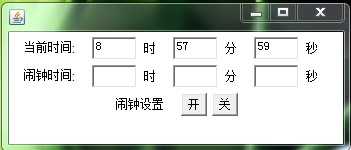
import java.awt.*;
import javax.swing.*;
public class shizhong extends JFrame {
JFrame jf;//窗口
JPanel jp;//面板
JButton jb1;//按钮
JButton jb2;//按钮
JTextField jt1;//文本框
JTextField jt2;//文本框
JTextField jt3;//文本框
JTextField jt4;//文本框
JTextField jt5;//文本框
JTextField jt6;//文本框
JLabel jl1;//标签
JLabel jl2;//标签
JLabel jl3;//标签
JLabel jl4;//标签
JLabel jl5;//标签
JLabel jl6;//标签
JLabel jl7;//标签
JLabel jl8;//标签
JLabel jl9;//标签
public shizhong(){
jf = new JFrame();//窗口
jp = new JPanel();//面板
jb1 = new JButton("开");//按钮
jb2= new JButton("关");//按钮
jl1 = new JLabel("当前时间:");
jl2 = new JLabel("时");
jl3 = new JLabel("分");
jl4 = new JLabel("秒");
jl5 = new JLabel("闹钟时间:");
jl6 = new JLabel("时");
jl7 = new JLabel("分");
jl8 = new JLabel("秒");
jl9 = new JLabel("闹钟设置");
jt1 = new JTextField(3);
jt2 = new JTextField(3);
jt3 = new JTextField(3);
jt4 = new JTextField(3);
jt5 = new JTextField(3);
jt6 = new JTextField(3);
jf.add(jp);
jp.add(jl1);
jp.add(jt1);
jp.add(jl2);
jp.add(jt2);
jp.add(jl3);
jp.add(jt3);
jp.add(jl4);
jp.add(jl5);
jp.add(jt4);
jp.add(jl6);
jp.add(jt5);
jp.add(jl7);
jp.add(jt6);
jp.add(jl8);
jp.add(jl9);
jp.add(jb1);
jp.add(jb2);
jf.setVisible(true);
jf.setSize(400,300);
}
public static void main(String[]args){
new shizhong();
}
}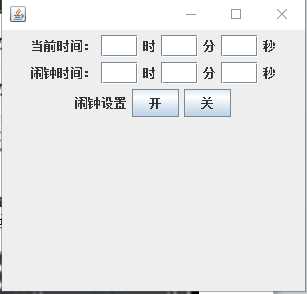
2 , 设计一个用标签、文本行与按钮来登录的界面(用GridLayout布局方式)。如图所示
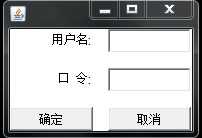
import java.awt.*;
import javax.swing.*;
public class GridLayoutPosition extends JFrame {
public GridLayoutPosition(){
Container c = getContentPane();
//三行两列
setLayout(new GridLayout(3,2,10,10));
c.add(new JLabel("用户名:"));
c.add(new JTextField(4));
c.add(new JLabel("口令:"));
c.add(new JTextField(4));
c.add(new JButton("确定"));
c.add(new JButton("取消"));
setSize(300,200);
setTitle("网格布局");
setVisible(true);
setDefaultCloseOperation(WindowConstants.EXIT_ON_CLOSE);
}
public static void main(String[]args){
new GridLayoutPosition();
}
}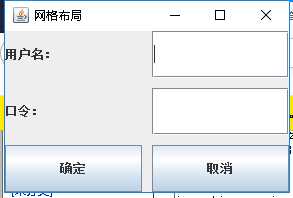
3、
import java.awt.*;
import javax.swing.*;
public class jsq{
JFrame jf;//窗口
JPanel jp;//面板
JButton jb1;//按钮
JButton jb2;//按钮
JButton jb3;//按钮
JButton jb4;//按钮
JButton jb5;//按钮
JButton jb6;//按钮
JButton jb7;//按钮
JButton jb8;//按钮
JButton jb9;//按钮
JButton jb10;//按钮
JButton jb11;//按钮
JButton jb12;//按钮
JButton jb13;//按钮
JButton jb14;//按钮
JButton jb15;//按钮
JButton jb16;//按钮
JTextField jt1;//文本框
GridLayout w;
public jsq(){
jf = new JFrame("计算器");//窗口
jt1 = new JTextField();
jf.add(jt1,BorderLayout.NORTH);
w = new GridLayout(4,4);
jp = new JPanel();//面板
jp.setLayout(w);
jb1 = new JButton("7");//按钮
jb2 = new JButton("8");//按钮
jb3 = new JButton("9");//按钮
jb4 = new JButton("/");//按钮
jb5 = new JButton("4");//按钮
jb6 = new JButton("5");//按钮
jb7 = new JButton("6");//按钮
jb8 = new JButton("*");//按钮
jb9 = new JButton("1");//按钮
jb10 = new JButton("2");//按钮
jb11 = new JButton("3");//按钮
jb12 = new JButton("-");//按钮
jb13 = new JButton("0");//按钮
jb14 = new JButton(".");//按钮
jb15 = new JButton("=");//按钮
jb16 = new JButton("+");//按钮
jf.add(jp);
jp.add(jb1);
jp.add(jb2);
jp.add(jb3);
jp.add(jb4);
jp.add(jb5);
jp.add(jb6);
jp.add(jb7);
jp.add(jb8);
jp.add(jb9);
jp.add(jb10);
jp.add(jb11);
jp.add(jb12);
jp.add(jb13);
jp.add(jb14);
jp.add(jb15);
jp.add(jb16);
jf.setVisible(true);
jf.setSize(400,300);
}
public static void main(String[]args){
new jsq();
}
}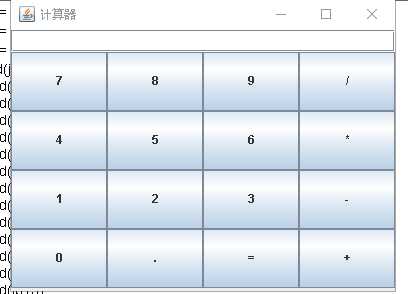
4、编写可改变背景颜色的窗口。
import java.awt.*;
import javax.swing.*;
import java.awt.event.ActionEvent;
import java.awt.event.ActionListener;
public class cc{
JFrame jf;//窗口
JPanel jp;//面板
JButton jb1;//按钮
JButton jb2;//按钮
JButton jb3;//按钮
public cc(){
jf = new JFrame("变色");//窗口
jp = new JPanel();//面板
jf.add(jp);
jb1 = new JButton("天依蓝");//按钮
jb1.addActionListener(new jbListener());
jb2 = new JButton("蕾姆蓝");//按钮
jb2.addActionListener(new jbListener());
jb3 = new JButton("初音绿");//按钮
jb3.addActionListener(new jbListener());
jp.setBackground(Color.black);
jp.add(jb1);
jp.add(jb2);
jp.add(jb3);
jf.setVisible(true);
jf.setSize(400,300);
}
class jbListener implements ActionListener{
public void actionPerformed(ActionEvent e) {
JButton jbInput= (JButton)e.getSource();
if(jbInput.equals(jb1)) {
jp.setBackground(new Color(130,200,250));
}else if(jbInput.equals(jb2)){
jp.setBackground(new Color(51, 153, 255 ));
}
else if(jbInput.equals(jb3)){
jp.setBackground(new Color(57, 197, 187));
}
}
}
public static void main(String[]args){
new cc();
}
}
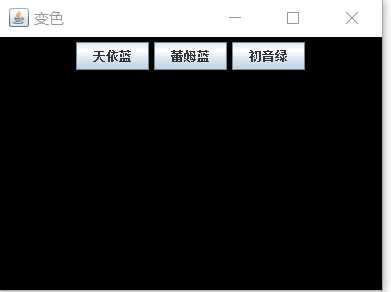
原文:https://www.cnblogs.com/BKKITO/p/10868596.html